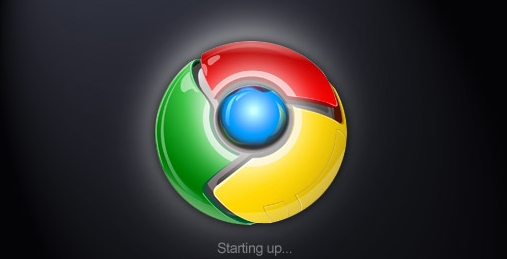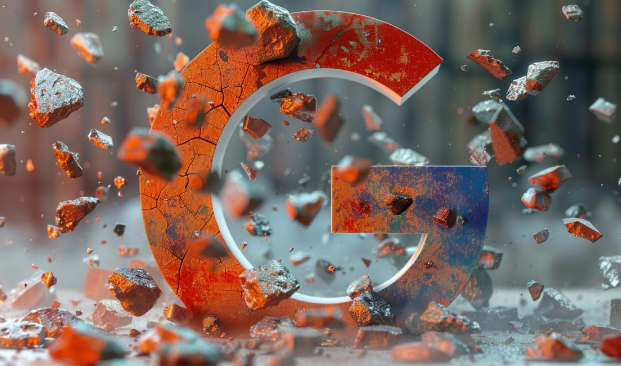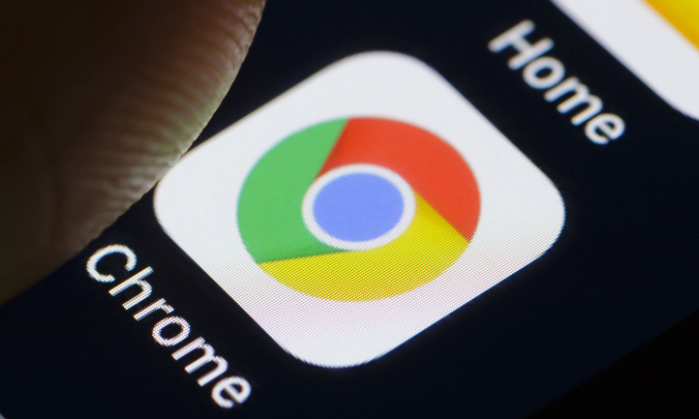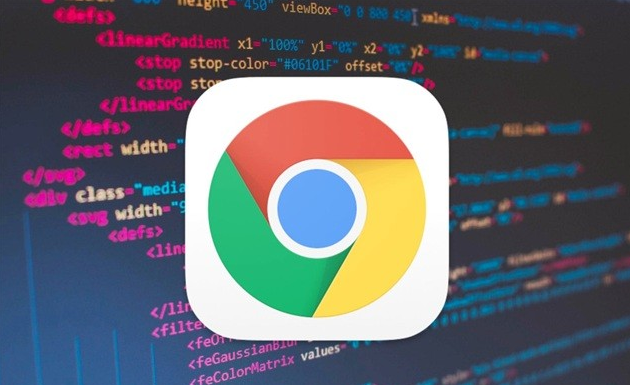详情介绍
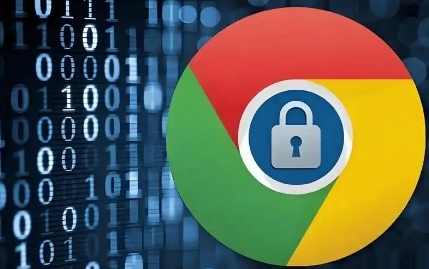
1. 通过浏览器设置恢复
- 打开Chrome浏览器,点击右上角的三个点图标,选择“设置”。
- 在左侧菜单中,找到并点击“隐私与安全”选项。
- 向下滚动页面,找到“网站设置”部分,点击进入。
- 在“网站设置”中,选择“插件和辅助功能”或相关插件权限的选项(可能因浏览器版本不同而略有差异)。
- 查看当前已设置的插件权限,对于想要恢复默认设置的插件,点击对应的插件名称或权限条目。
- 在弹出的窗口中,将权限设置为默认状态,通常是移除之前添加的特定权限或将其重置为浏览器的默认权限级别。
- 完成设置后,关闭浏览器并重新打开,使更改生效。
2. 使用快捷键恢复
- 按下组合键`Ctrl+Shift+N`(Windows系统)或`Command+Shift+N`(Mac系统)打开一个新的隐身窗口。
- 在隐身窗口中,访问需要恢复默认插件权限的网站或进行相关操作,此时浏览器会以默认的插件权限设置来运行。
- 如果确认默认设置符合需求,可以关闭隐身窗口,然后在正常窗口中重复之前的步骤,将插件权限调整为与隐身窗口一致的默认状态。
3. 重置浏览器设置
- 需要注意的是,此方法会重置浏览器的所有设置,包括其他自定义的选项,因此请谨慎使用。
- 打开Chrome浏览器,点击右上角的三个点图标,选择“设置”。
- 在页面底部,找到“高级”选项并点击展开。
- 在“高级设置”中,向下滚动到最底部,找到“重置并清理”部分,点击“将设置重置为原始默认设置”按钮。
- 在弹出的确认对话框中,点击“重置”按钮,浏览器将重新启动并恢复到出厂默认设置,插件权限也会随之恢复为默认状态。